Sabe aquele conjunto de colunas na planilha que desejamos checar para ver se estão preenchidas e em caso positivo, sinalizamos o 'Status' como "Sim"? Pois aqui está a dita-cuja:
Function AvaliaPreenchimento(rng As Range) As String
' Application:
' Action: Essa função avalia o conteúdo de todas as ocorrências de um range, retornando "S" quando todos os conteúdos estiverem preenchidos e "N" quando no mínimo um deles estiver vazio.
' Author: André Bernardes
' Contact: brazilsalesforceeffectiveness@gmail.com
' Date: 10.07.24 - 13:55:54
Dim cell As Range
Dim todasPreenchidas As Boolean
Let todasPreenchidas = True
' Percorre cada célula no range fornecido
For Each cell In rng
' Verifica se a célula está vazia
If cell.Value = "" Or cell.Value = "0" Or IsEmpty(cell.Value) Then
Let todasPreenchidas = False
Exit For ' Se encontrar uma célula vazia, não precisa verificar as outras
End If
Next cell
' Retorna o resultado conforme a condição
If todasPreenchidas Then
Let AvaliaPreenchimento = "S"
Else
Let AvaliaPreenchimento = "N"
End If
End Function
Explicação do Código:
1. Função AvaliaPreenchimento: É a função principal que recebe como argumento um objeto Range do Excel (rng) e retorna uma string ("S" ou "N") dependendo do resultado da avaliação.
2. Declarando Variáveis:
- cell As Range: Variável utilizada para percorrer cada célula dentro do intervalo rng.
- todasPreenchidas As Boolean: Variável que armazenará se todas as células estão preenchidas.
3. Inicialização:
- todasPreenchidas = True: Inicializa como verdadeiro, assumindo inicialmente que todas as células estão preenchidas.
4. Loop For Each:
- Percorre cada célula (cell) dentro do intervalo rng.
- Verifica se o valor da célula (cell.Value) está vazio ("") ou se é considerado vazio (IsEmpty(cell.Value)).
- Se encontrar uma célula vazia, altera o valor de todasPreenchidas para False e sai do loop utilizando Exit For.
5. Retorno do Resultado:
- Após o loop, a função verifica o valor de todasPreenchidas.
- Se todas as células estiverem preenchidas (todasPreenchidas = True), retorna "S".
- Caso contrário, retorna "N".
Como Usar a Função:
Para usar essa função no Excel, você pode seguir os passos abaixo:
1. Abra o Excel.
2. Pressione ALT + F11 para abrir o Editor VBA.
3. No Editor VBA, clique em Inserir > Módulo para adicionar um novo módulo.
4. Cole o código fornecido acima no módulo que foi criado.
5. Salve o módulo (por exemplo, como AvaliaPreenchimento).
6. No Excel, você pode usar a função AvaliaPreenchimento como uma fórmula em uma célula. Por exemplo:
- Se você deseja verificar se as células A1:A10 estão preenchidas, você pode digitar =AvaliaPreenchimento(A1:A10) em qualquer célula e pressionar Enter.
- A célula irá mostrar "S" se todas as células de A1 a A10 estiverem preenchidas, ou "N" se pelo menos uma delas estiver vazia.
Espero que isso ajude! Se precisar de mais alguma coisa ou tiver alguma dúvida adicional sobre VBA ou Excel, estou à disposição para ajudar.
Clique aqui e nos contate via What's App para avaliarmos seus projetos










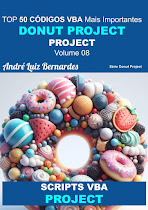
Nenhum comentário:
Postar um comentário